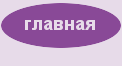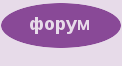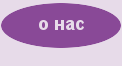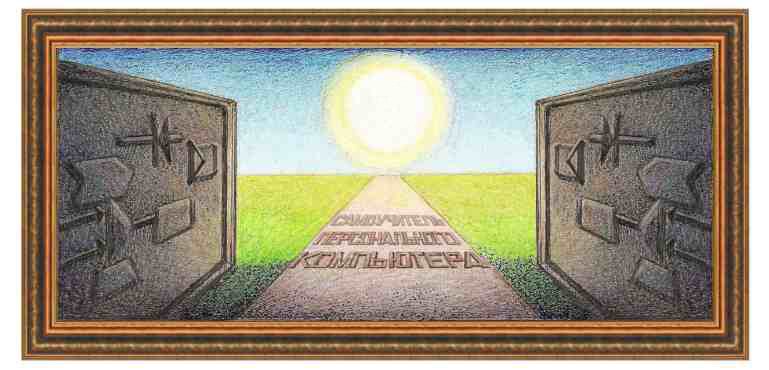
| техническое обеспечение |
Урок 10. Жесткий диск.Жесткие диски (правильнее говорить: накопитель на жестких дисках - НЖМД, по-другому называемые также винчестером, HDD, на отечественном сленге - винт) обеспечивают долговременное хранение данных и в том случае, если компьютер выключен. В
отличии от накопителей на гибких дисках запись информации производится на
жестких круглых пластинах, покрытых магнитным слоем, в основном двуокисью хрома,
вращающиеся в большой скоростью. Первые жесткие диски имели форм-фактор 8 и Находятся жесткие диски внутри системного блока и пользователю при закрытом корпусе не видны (рисунок ниже).
Перед заменой жестких дисков необходимо сделать копию файлов, нужных для дальнейшего использования. Последовательной действий для замены винчестера может быть следующей: 1. Отключите компьютер от внешнего источника электропитания. 2. Отсоедините провода, подключенные к компьютеру. 3. Снимите боковую панель системного блока. 4. Зарисуйте подключение проводов к имеющемуся жесткому диску и отсоедините их. 5. Открутите винты крепления жесткого диска к шасси системного блока и положите их в отдельную емкость. 6. Выньте жесткий диск из направляющих шасси системного блока. 7. Достаньте новое устройство из упаковочной коробки и вставьте в место прежнего размещения жесткого диска.
На рисунке выше показан вставленный накопитель жесткого диска. Он крепится четырьмя винтами по два с каждой стороны. Если установлен один винт, то это нежелательно, так как накопитель должен крепко держаться, иначе из-за высокой скорости вращения дисков может возникнуть вибрация корпуса и это может привести к более быстрому его выходу из строя. 8. Заверните винты крепления жесткого диска, расположенные на его боковых поверхностях. Удостоверьтесь, что устройство установлено ровно, без перекосов. Крепление должно быть надежным, иначе из-за микровибраций винчестер может выйти из строя. 9. Подсоедините провода к винчестеру – электропитания и информационный. При подключении проводов к винчестеру нужно иметь в виду следующее. Электрический кабель подключается из числа свободных проводов, идущих от блока питания и расположенных наиболее близко к винчестеру. Информационный кабель (IDE) одним концом подключается к соответствующему разъему на материнской плате. На плате имеется два разъема для подключения жесткого диска. Желательно подключить к каналу под номером 1, что можно узнать из инструкции к материнской плате. Если подключается второй жесткий диск, то его можно подключить как к первому каналу вместе с другим жестким диском, так и ко второму каналу. При этом загрузочным будет первый накопитель жестких дисков. Остальные колодки такого кабеля могут быть использованы для присоединения к оптическим дисководам – CD и DVD. Если подключаемый диск имеет формат SATA, то нужно его подключить именно к этому разъему, а не к разъему, указанному как IDE. 10. Закройте боковую панель системного блока. 11. Присоедините необходимые провода к компьютеру. Жесткие диски не требуют для них драйверов, поэтому можно сразу после установки начать с ними работать. Компьютер сам определит тип накопителя жесткого диска, описание которого появится сразу после включения питания компьютера перед загрузкой Windows. Если диск не определяется, то следует проверить правильность подключения информационных кабелей. Кроме того, причиной может быть неполная вставка колодки информационного кабеля в разъем или погнутый штырь колодки. В этом случае, снова откройте системный блок, выньте колодку информационного кабеля, проверьте, не погнут ли штырь в нем и снова попытайтесь его вставить. |
| (переход на следующую страницу) |
|
О↙О↘О↙О↘О↙О↘О↙О↘О↙О↘О↙О↘О↙О↘О↙О↘О |
|
|
|
|
Информация
данного сайта предназначена для бесплатного изучения персонального
компьютера. Можно копировать, передавать материалы другим лицам.
Запрещается
использовать материалы для получения личной финансовой выгоды, а также
размещать на сайтах в интернете.
|
|
|
|